Estructura interna del ordenador
Anuncio
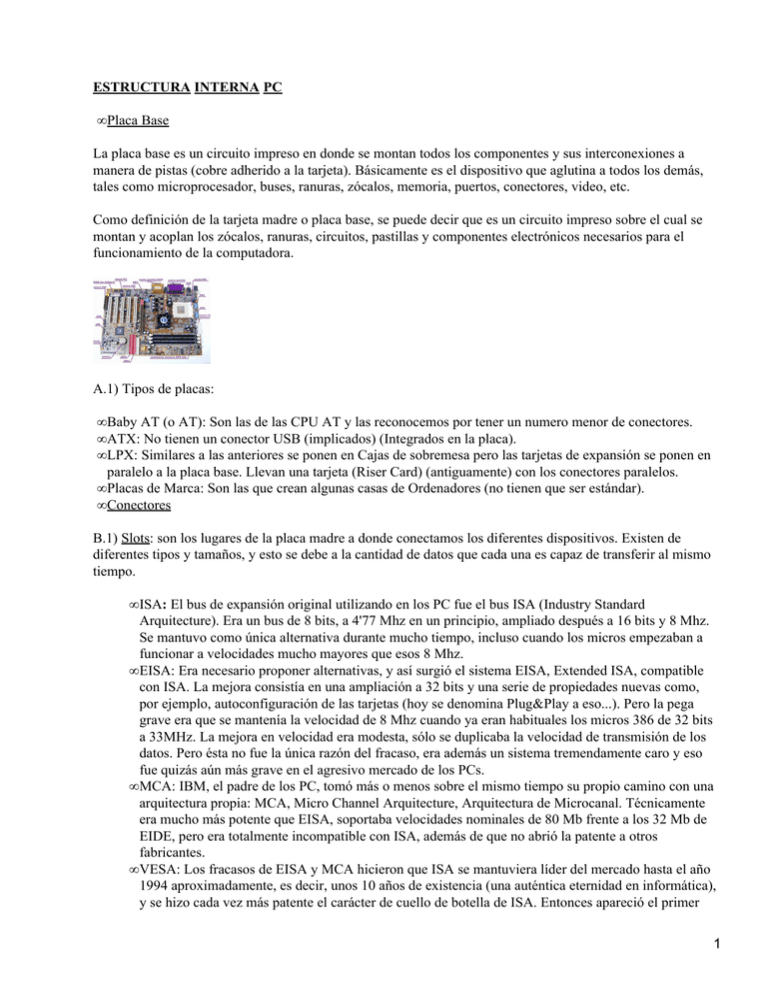
ESTRUCTURA INTERNA PC • Placa Base La placa base es un circuito impreso en donde se montan todos los componentes y sus interconexiones a manera de pistas (cobre adherido a la tarjeta). Básicamente es el dispositivo que aglutina a todos los demás, tales como microprocesador, buses, ranuras, zócalos, memoria, puertos, conectores, video, etc. Como definición de la tarjeta madre o placa base, se puede decir que es un circuito impreso sobre el cual se montan y acoplan los zócalos, ranuras, circuitos, pastillas y componentes electrónicos necesarios para el funcionamiento de la computadora. A.1) Tipos de placas: • Baby AT (o AT): Son las de las CPU AT y las reconocemos por tener un numero menor de conectores. • ATX: No tienen un conector USB (implicados) (Integrados en la placa). • LPX: Similares a las anteriores se ponen en Cajas de sobremesa pero las tarjetas de expansión se ponen en paralelo a la placa base. Llevan una tarjeta (Riser Card) (antiguamente) con los conectores paralelos. • Placas de Marca: Son las que crean algunas casas de Ordenadores (no tienen que ser estándar). • Conectores B.1) Slots: son los lugares de la placa madre a donde conectamos los diferentes dispositivos. Existen de diferentes tipos y tamaños, y esto se debe a la cantidad de datos que cada una es capaz de transferir al mismo tiempo. • ISA: El bus de expansión original utilizando en los PC fue el bus ISA (Industry Standard Arquitecture). Era un bus de 8 bits, a 4'77 Mhz en un principio, ampliado después a 16 bits y 8 Mhz. Se mantuvo como única alternativa durante mucho tiempo, incluso cuando los micros empezaban a funcionar a velocidades mucho mayores que esos 8 Mhz. • EISA: Era necesario proponer alternativas, y así surgió el sistema EISA, Extended ISA, compatible con ISA. La mejora consistía en una ampliación a 32 bits y una serie de propiedades nuevas como, por ejemplo, autoconfiguración de las tarjetas (hoy se denomina Plug&Play a eso...). Pero la pega grave era que se mantenía la velocidad de 8 Mhz cuando ya eran habituales los micros 386 de 32 bits a 33MHz. La mejora en velocidad era modesta, sólo se duplicaba la velocidad de transmisión de los datos. Pero ésta no fue la única razón del fracaso, era además un sistema tremendamente caro y eso fue quizás aún más grave en el agresivo mercado de los PCs. • MCA: IBM, el padre de los PC, tomó más o menos sobre el mismo tiempo su propio camino con una arquitectura propia: MCA, Micro Channel Arquitecture, Arquitectura de Microcanal. Técnicamente era mucho más potente que EISA, soportaba velocidades nominales de 80 Mb frente a los 32 Mb de EIDE, pero era totalmente incompatible con ISA, además de que no abrió la patente a otros fabricantes. • VESA: Los fracasos de EISA y MCA hicieron que ISA se mantuviera líder del mercado hasta el año 1994 aproximadamente, es decir, unos 10 años de existencia (una auténtica eternidad en informática), y se hizo cada vez más patente el carácter de cuello de botella de ISA. Entonces apareció el primer 1 relevo con éxito, de parte de una tecnología desarrollada por el comité VESA: Vesa Local Bus (VLB). Era el primer desarrollo que utilizaba el concepto de bus local. La idea consiste en acercar el bus lo más posible a la CPU, lo que supone un esfuerzo técnico considerable. El objetivo es que el bus funcione a la velocidad de la CPU o, al menos, a una fracción no demasiado pequeña de ésta (uno o dos tercios). Así, VLB soporta velocidades de hasta 50 Mhz de 32 bits, pero por razones técnicas, con tres tarjetas sólo llega a 33 Mhz, con dos a 40 Mhz, y con 1 a 50MHz. El diseño del VLB fue una solución rápida bastante acertada para las necesidades en aquellos momentos, pero todavía quedaban problemas. Por un lado, el escaso número de tarjetas permitidas y una gestión pobre del acceso directo a memoria (DMA) que se traduce, por ejemplo, en incapacidad de dejar funcionar la CPU al mismo tiempo que alguna tarjeta usa el bus. • PCI : La segunda variante de arquitectura de bus local se llama PCI, Peripherical Interconect Component, componente de conexión periférica. Esta es la arquitectura que se ha impuesto totalmente desde su primera parición en 1992 por ser una arquitectura realmente avanzada y madura. • PCI−EXPRESS Es un nuevo desarrollo de PCI que usa los conceptos de programación y los estándares de comunicación existentes, pero se basa en un sistema de comunicación serie mucho más rápido. Está pensado para ser usado sólo como bus local. La velocidad superior del PCI−Express permitirá reemplazar casi todos los demás buses, AGP (Accelerated Graphics Port) utilizado para la tarjeta gráfica y PCI incluido B.2) Otros conectores: • PS/2: Es el conector del ratón y del teclado. Tiene una única posición de inserción. • USB: permite conectar periféricos de baja velocidad, como el teclado, el ratón o mouse, la impresora o cámaras digitales, a los ordenadores. Cada puerto USB es capaz de gestionar hasta 127 dispositivos, cuya conexión y desconexión se podrá realizar en caliente, es decir, sin necesidad de apagar la computadora. • Puerto en Paralelo: conector utilizado para realizar un enlace entre dos dispositivos (dos ordenadores, un ordenador y una impresora, etc). Los datos se transmiten en paralelo, en contraposición a un puerto serie. • COM: Nombre de dispositivo lógico reservado por el sistema operativo MS−DOS hasta para cuatro puertos serie • Procesadores El procesador es el motor o encargado de leer los datos del software e indicar al resto de los componentes que deben hacer. Es como el cerebro de la máquina. Al ser el dispositivo principal es el que en definitiva nos marca el rendimiento de nuestra PC. Por ende es necesario saber que uso se le dará antes de comprar uno. Se miden en Mhz, y actualmente están a la venta micros de hasta 550 Mhz. Existen diferentes marcas como Intel, con sus modelos Pentium, AMD, con sus modelos K6 y K6 II, Cyrix, etc. También encontramos los Celeron, de Intel; que son micros de diferentes Mhz pero sin Caché, o en el caso de los Celeron A, que vienen con 128 Kb de Caché. Pero es importante a la hora de comprar un procesador tener en cuenta que tipo de slot tiene nuestro other destinado para este dispositivo ya que por dar un ejemplo un micro Pentium II es imposible que entre en el slot de un micro Pentium. 2 C.1) Evolución de procesadores hasta el 2.000 C.2) Desde el 2.000: • Pentium 4 (2000): Fue el primer microprocesador con un diseño completamente nuevo desde el Pentium Pro. Se comercializa, al igual que los demás procesadores de Intel, en una versión para equipos de bajo presupuesto (Celeron) y una orientada a servidores de gama alta (Xeon). • Pentium M (2003): Fue originalmente diseñado para su uso en ordenadores portátiles. Se trata de una versión fuertemente modificada del diseño del Pentium III, optimizada para un consumo de potencia eficiente. Funciona a una frecuencia de reloj más baja que los procesadores Pentium 4 normales pero con un rendimiento similar. El procesador forma parte de la plataforma Intel Centrino. El último miembro de esta familia, previsto para la segunda mitad del 2006, poseerá dos núcleos y una memoria caché de 2 MB compartida por ambos núcleos. • Pentium D (2005): Un chip Pentium D consiste básicamente en dos procesadores Pentium 4 en una única pieza de silicio. Los últimos procesadores Pentium D poseen 2MB de caché L2 por núcleo. Se cree que estos procesadores se utilizarán en los nuevos equipos de Apple Computer reemplazando al PowerPC. D) Tarjetas de ampliación Son tarjetas de circuitos integrados conectable al bus (trayectoria principal de transferencia de datos) de una computadora a través de los zócalos de expansión (slots). Las tarjetas de expansión típicas sirven para añadir memoria, controladoras de unidad de disco, controladoras de vídeo, puertos serie o paralelo y dispositivos de módem internos. • Tarjeta de red, tarjeta de circuitos integrados que se inserta en uno de los zócalos de expansión de la placa base y cuya función es conectar el ordenador o computadora con la estructura física y lógica de la red informática a la que pertenece. De esta manera, todos los ordenadores de la red podrán intercambiar información conforme a los protocolos establecidos en la misma. • Tarjeta de sonido, tarjeta de expansión en un ordenador o computadora que permite grabar sonidos procedentes de un micrófono u otra fuente externa como un sintetizador, reproducirlos utilizando unos altavoces o un amplificador externo y, en ocasiones, manipular los archivos de sonido almacenados en el disco. La tarjeta de sonido debe tener un convertidor analógico digital (CAD), que transforme el 3 sonido entrante, de naturaleza analógica, en dígitos que puedan ser almacenados y tratados por el ordenador. Además, debe tener un convertidor digital analógico (CDA), que vuelva a convertir los sonidos almacenados de forma digital en una onda analógica, que se envía a los altavoces. • Tarjeta gráfica: es el conjunto de componentes electrónicos que convierten la imagen creada en un ordenador o computadora en una señal de vídeo que se envía a la pantalla a través de un cable. Determina la máxima resolución, la máxima velocidad de refresco y el número de colores que se pueden enviar al monitor, el cual, para reproducirlo, debe ser capaz de soportar esas características. E) Unidades de almacenamiento Son aquellas en las que se escriben datos los cuales no son borrados aunque se corte el suministro eléctrico, a diferencia de la RAM • Disco duro: unidad de almacenamiento permanente de gran capacidad, hoy dia de hasta 1000 gigabytes. Está formado por varios discos apilados dos o más, normalmente de aluminio o vidrio, recubiertos de un material ferromagnético. Como en los disquetes, una cabeza de lectura/escritura permite grabar la información, modificando las propiedades magnéticas del material de la superficie, y leerla posteriormente; esta operación se puede hacer un gran número de veces. La mayor parte de los discos duros son fijos, es decir, están alojados en el ordenador de forma permanente. Existen también discos duros removibles, como los discos Jaz de Iomega, que se utilizan generalmente para hacer backup copias de seguridad de los discos duros o para transferir grandes cantidades de información de un ordenador a otro. • Floppy: Un elemento plano, de forma circular, elaborado sobre un material plástico, denominado mylar, y recubierto por una sustancia magnetizable, normalmente óxido de hierro. Se utilizan para almacenar información de naturaleza informática, para lo cual se insertan en un dispositivo la unidad de disco donde una cabeza de lectura/escritura puede escribir información alterando la orientación magnética de las partículas de su superficie. Por un procedimiento similar, esta cabeza es capaz de leer la información almacenada. 4 • CD/DVDs: son unos discos de plástico. La diferencia entre el DVD y el CD es que el DVD admite 25 veces más la capacidad del CD y transmite, también, a más velocidad que el CD; existen ciertas variantes aunque las más populares son: ♦ CD/DVD−ROM: Acrónimo de Compact Disc−Read Only Memory. Estándar de almacenamiento de archivos informáticos en disco compacto. Se caracteriza por ser de sólo lectura, con una capacidad de almacenamiento para datos de 700 MB. ♦ CD/DVD−R: permite grabar la información una sola vez ♦ CD/DVD−RW: permite grabar la información más de 1.000 veces sobre el mismo disco ♦ CD−I: define una plataforma multimedia F) Memorias • La memoria RAM La memoria RAM se usa para almacenar los programas que van a ser ejecutados. Pierde su contenido una vez que se desconecta de la red eléctrica (volátil). Clasificación de memoria RAM según su formato físico: • RAM soldada o SIP Los primeros ordenadores llevaban la memoria RAM soldada a la placa base. • Módulos SIMM Son unos módulos e memoria que se pinchan en unas ranuras existentes en la placa base. Las ranuras tienen que tener el mismo ancho que el bus de datos. Tipos de módulos SIMM • Módulos SIMM de 30 contactos (8 bits). Capacidades 256KB, 512KB, 1MB, 4MB. • Módulos SIMM de 72 contactos (32 bits). Capacidades 1MB, 2MB, 4MB, 8MB, 16MB. • Módulos DIMM De 168 contactos. Después de los mudos SIMM, aparecieron los módulos de 5 memoria DIMM que permiten recibir y transmitir 64 bits de datos en paralelo. Posteriormente aparecieron módulos DIMM con 184 contactos. Capacidades 16MB, 32MB, 64MB, 128MB, 256MB, 512MB. • Módulos RIMM De 168 contactos. Es el formato más nuevo en el área de las memorias y es utilizado por algunos Pentium. Necesaria la instalación de 2 en 2. No permiten que queden ranuras libres y por eso se colocan módulos CRIMM carecen de memoria. Capacidades 64MB, 128MB, 256MB. • La memoria ROM Es una memoria permanente y no volátil. Es una memoria que se utiliza para almacenar rutinas o microprogramas básicos a nivel de hardware como la BIOS. La ROM BIOS es la parte de ROM que permanece activa mientras el ordenador esta funcionando. La ROM BIOS contiene: ♦ Controlan los dispositivos periféricos del ordenador, tales como la pantalla, el teclado, las unidades de disco, etc. Son las llamadas rutinas de Entrada/Salida básicas. Especificaciones técnicas de la placa base, procesador, velocidad del bus, puertos, discos duros, etc. Es decir, especificaciones técnicas del hardware del ordenador y de la configuración básica. ♦ Rutinas de acceso a la CMOS, a las cuales se accede pulsando la tecla Supr. ♦ Cargar el gestor de arranque Cargar el S.O ♦ Mirar secuencias de arranque configuradas ( A:/ C:/ D:/ ) La CMOS es volátil que contiene la configuración del equipo y que es modificable a través de la BIOS. Esta memoria esta alimentada a través de una pila que se esta recargando mientras el equipo esta en funcionamiento • Memoria CACHÉ Desde hace tiempo, se incorpora en los ordenadores un tipo de memoria mucho más rápida que la memoria principal (aunque también más cara) y de menor tamaño, denominada MEMORIA CACHÉ. Es una memoria de tipo SRAM, y se suele colocar entre la CPU y la RAM, para acelerar la transferencia de datos o instrucciones entre la CPU y la RAM. La idea es la siguiente: al ser la caché mucho más rápida que la RAM, a la CPU le cuesta menos tiempo escribir o leer un dato desde la caché. Para hacer que esto funcione, es necesario cargar en la caché la parte de la RAM que esté utilizando la CPU (la caché es de menor capacidad que la RAM). Cuando la CPU necesita un dato que no está en la caché, primero hay que pasar el dato desde la memoria principal a la caché y después de la caché a la CPU. De la misma forma, es necesario que si la CPU modifica un dato y lo almacena en la caché, esta información debe ser también actualizada en la memoria principal. G) Periféricos Son dispositivos que se conectan en el exterior del ordenador. Existen dos tipos los de entrada y los de salida G.1) Entrada Sirven para introducir datos al ordenador • Ratón: indica la posición del mouse • Teclado: permite escribir y dar ordenes 6 • Escaner: transmite la imagen escaneada al ordenador • Etc G.2) Salida Sirven sacar datos el ordenador • Impresora: recibe datos del ordenador y los trascribe a nuestro idioma • Pantalla: esta es el más importante de los periféricos de salida, sin ella no podríamos ver las funciones que está realiazando el ordenador. • Etc 7